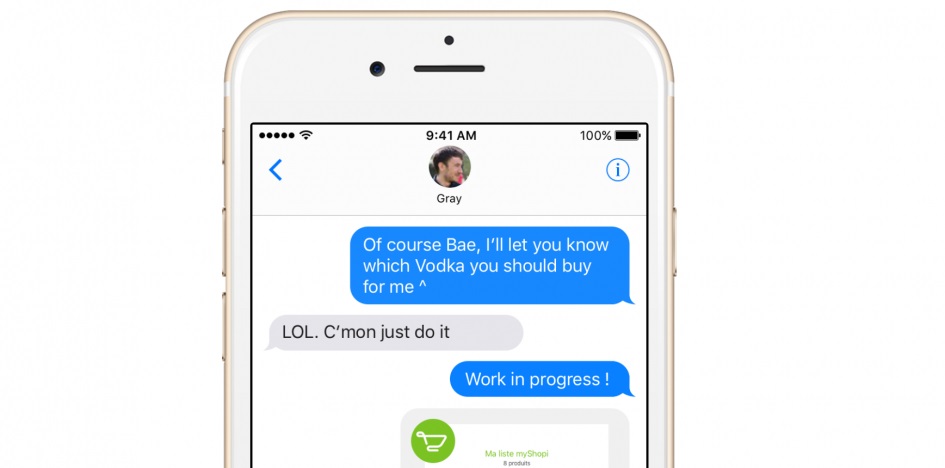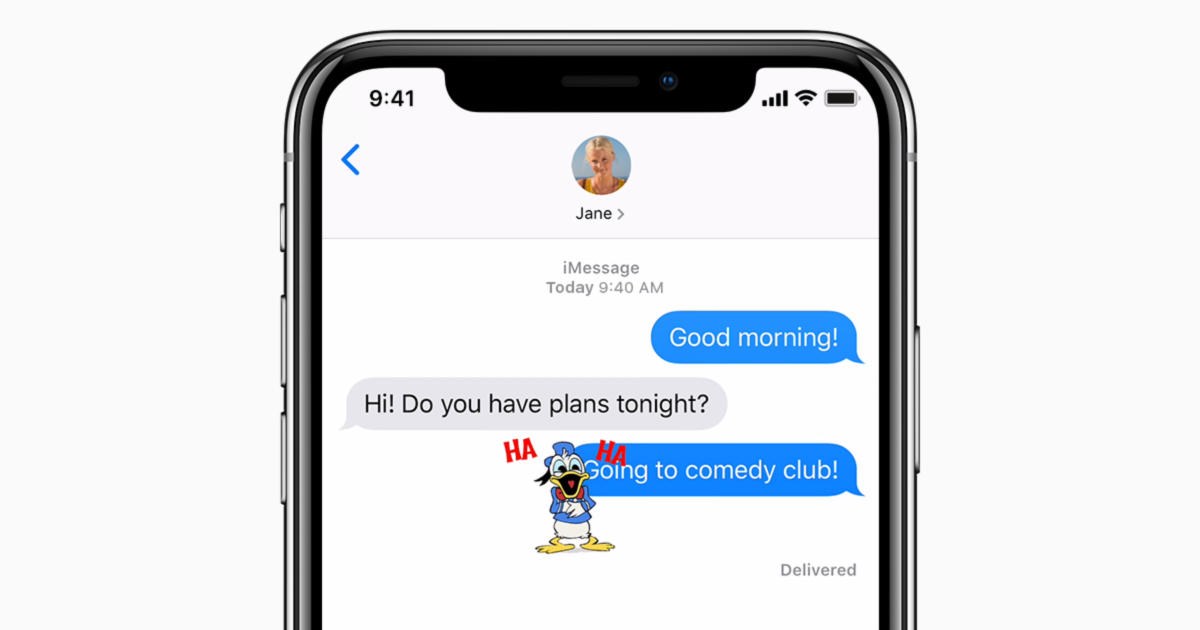Per quanto possa sembrare una procedura complicata da attuare, l’attivazione di iMessage e FaceTime risulta invece ben inglobata all’interno del sistema operativo. Sin dalla prima configurazione di iPhone, iPad o Mac, i due servizi vengono infatti riconosciuti e associati al numero di telefono registrato all’interno dell’Apple ID. Come fare quindi per modificare il suddetto numero? Vediamolo subito in questo articolo.
Modificare numero e email dal web
Proprio come accennato in precedenza, gli indirizzi email e i numeri di telefono vengono associati all’interno dell’account Apple ID durante la sua configurazione. Per questo motivo le modifiche andranno fatte dal sito web dedicato.
- Accedere al sito web “www.appleid.apple.com” con le proprie credenziali
- Autorizzare il computer cliccando sul tasto blu “Autorizza”
- Nella sezione “Account”, cliccare su “Modifica” in alto a destra
- Sotto “Informazioni di contatto”, cliccare su “Aggiungi” e scegliere se inserire un indirizzo email o un numero di telefono
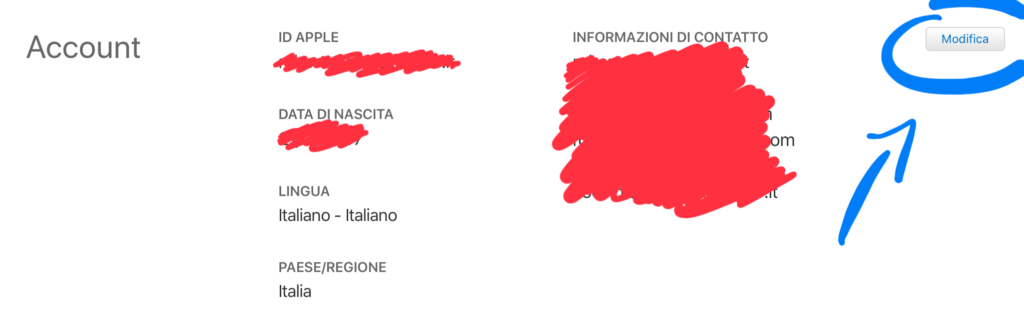
A questo punto, il nuovo elemento verrà aggiunto all’account e potrà essere utilizzato come contatto per iMessage e FaceTime dalle impostazioni di iPhone o iPad.
- Aprire l’app “Impostazioni” su iPhone o iPad
- Continuare con “Messaggi”
- Accedere al proprio Apple ID (in genere è già configurato)
- Cliccare su “Invia e ricevi”
- Selezionare il nuovo elemento dalla lista di invio e ricezione
- Ripetere tutto nelle impostazioni di FaceTime
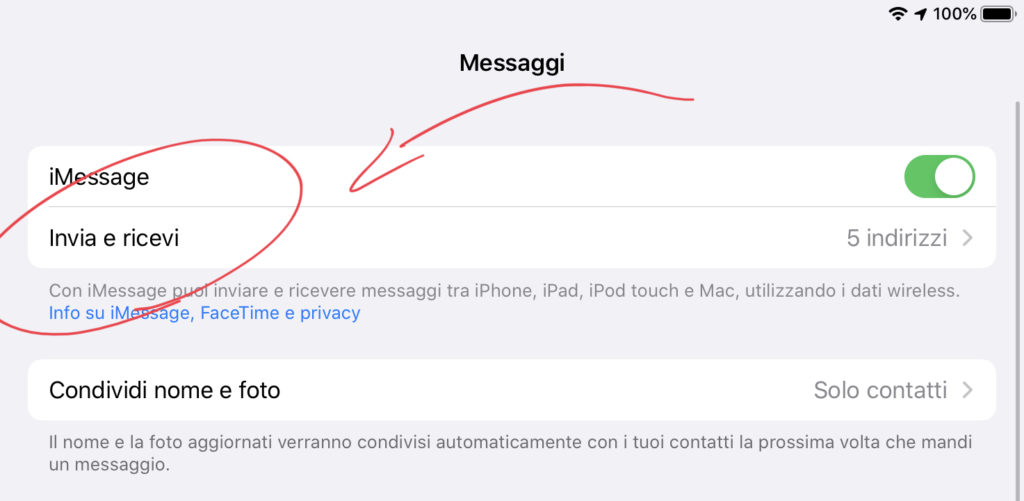
Modificare numero e email da mobile
La stessa modifica può ovviamente essere effettuata anche da iPhone, iPad o iPod Touch. Vediamo come.
- Aprire l’app “Impostazioni” su iPhone, iPad o iPod Touch
- Cliccare sul nome associato al proprio account in alto
- Continuare con “Nome, numeri di telefono, e-mail”
- Scegliere “Modifica” in alto a destra e poi “Aggiungi email o numero di telefono”
Anche in questo caso bisognerà agire all’interno delle impostazioni di iMessage e FaceTime. Se invece l’obbiettivo è rimuovere gli indirizzi e i numeri di telefono attualmente aggiunti, bisognerà sostanzialmente disattivare sia iMessage che FaceTime, dai toggle presenti nelle stesse impostazioni.
Dubbi o problemi? Ti aiutiamo noi
Se vuoi rimanere sempre aggiornato, iscriviti al nostro canale Telegram e seguici su Instagram. Se vuoi ricevere supporto per qualsiasi dubbio o problema, iscriviti alla nostra community Facebook. Non dimenticarti che abbiamo creato anche un motore di ricerca offerte pieno di coupon esclusivi e le migliori promozioni dal web!